1、用PowerPoint2013打開一篇文稿,并選中我們需要插入圖片的那張幻燈片,切換到“插入”選項卡,然后單擊“圖像”選項組下的“圖片”按鈕。 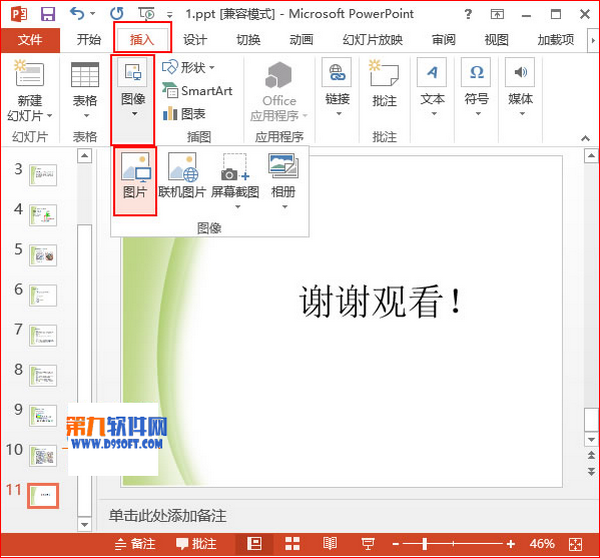
2、此時會彈出一個“插入圖片”的對話框,我們選擇自己需要插入的圖片,并單擊“插入”按鈕。例如,我們現在選擇“桌面”上“圖片素材”文件夾里名為“t0158518fca7d9943bc.jpg”的圖片,然后單擊“插入”按鈕。
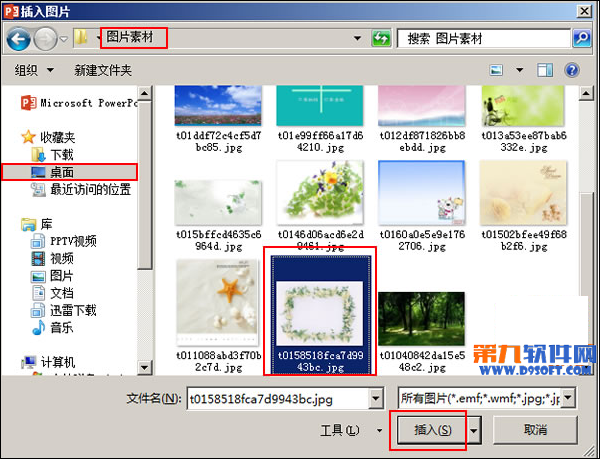
3、此時,幻燈片中已經插入圖片,我們選中圖片,將其移動到目標位置,然后單擊圖片周圍的白色控點并拖動鼠標來改變圖片的大小。
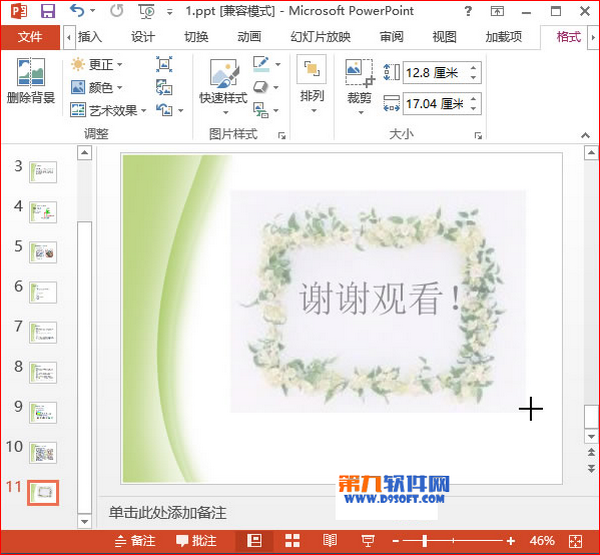
4、調整好圖片的大小以及位置后,我們選中圖片,單擊鼠標右鍵,在彈出的快捷菜單中選擇“置于底層”選項組的“置于底層”。
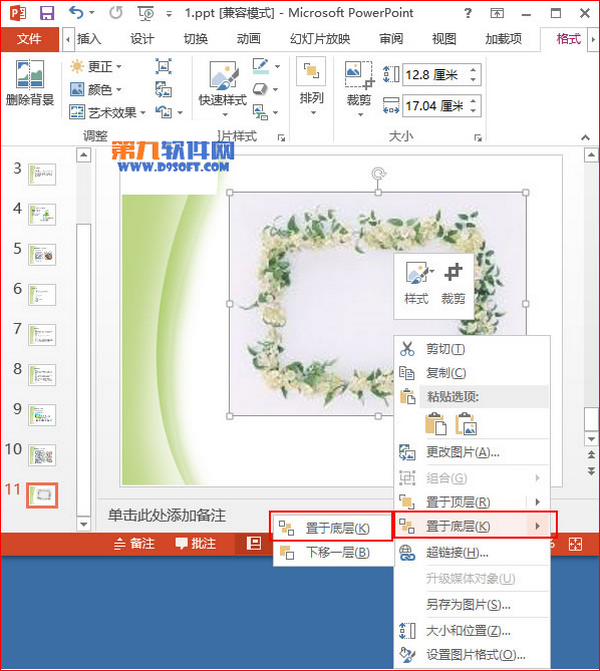
5、此時圖片已經在文字的下層了,我們雙擊圖片,會切換到“圖片工具->格式”選項卡,我們單擊“刪除背景”按鈕。

6、現在PPT會自動切換到“圖片工具->背景消除”選項卡,并且圖片背景變為桃紅色,我們可以拖動圖片周圍的控點來調整圖片背景的刪除范圍,待調整好后單擊“保留更改”按鈕。
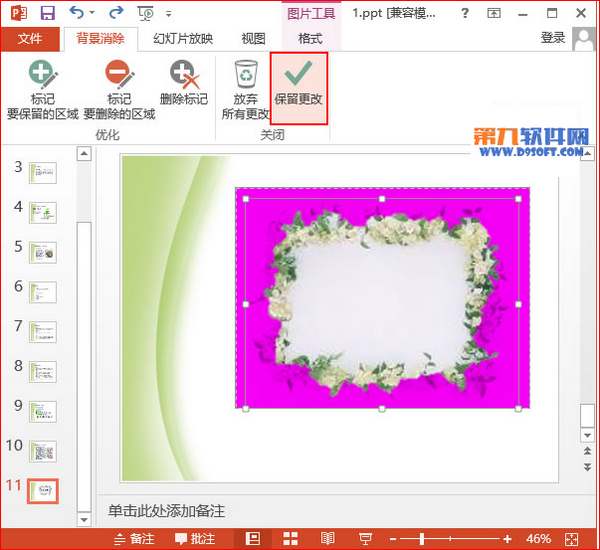
7、現在,我們的圖片插入以及設置已經全部完成,效果如下:

新聞熱點
疑難解答